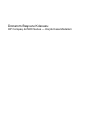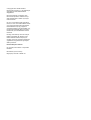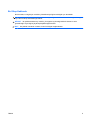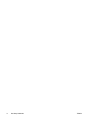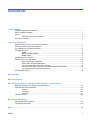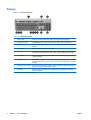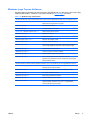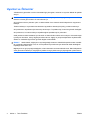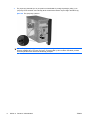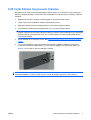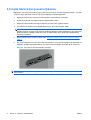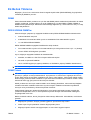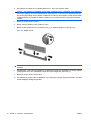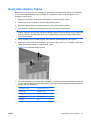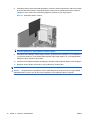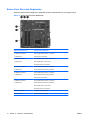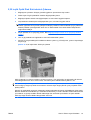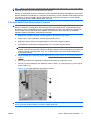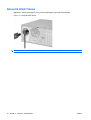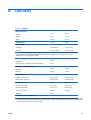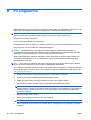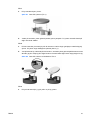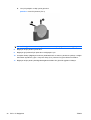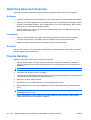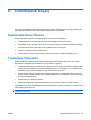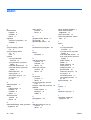HP Compaq dx7400 Microtower PC Başvuru Kılavuzu
- Tip
- Başvuru Kılavuzu

Donanım Başvuru Kılavuzu
HP Compaq dx7400 Series — Küçük Kasa Modelleri

© Copyright 2007 Hewlett-Packard
Development Company, L.P. Bu belgede yer
alan bilgiler önceden bildirilmeksizin
değiştirilebilir.
Microsoft, Windows ve Windows Vista,
Microsoft Corporation'ın ABD'de ve/veya
diğer ülkelerde ticari markası veya kayıtlı
ticari markasıdır.
HP ürün ve servislerine ilişkin garantilerin
tamamı, bu ürün ve servislerle birlikte verilen
sınırlı garanti beyanlarında açıkça belirtilir.
Burada belirtilen hiçbir şey ek garanti
oluşturacak şekilde yorumlanmamalıdır. HP,
bu kılavuzda olabilecek teknik veya yazım
hatalarından ya da eksikliklerden sorumlu
tutulamaz.
Bu belge, telif haklarıyla korunan mülkiyet
bilgileri içermektedir. Bu belgenin hiçbir
bölümü Hewlett-Packard Company'nin
önceden yazılı onayı olmadıkça fotokopiyle
çoğaltılamaz, kopyalanamaz veya başka
dillere çevrilemez.
Donanım Başvuru Kılavuzu
HP Compaq dx7400 Series - Küçük Kasa
Modelleri
Birinci Baskı (Temmuz 2007)
Belge parça numarası: 448660-141

Bu Kitap Hakkında
Bu kılavuzda, bu bilgisayar modelinin yükseltilmesiyle ilgili temel bilgiler yer almaktadır.
UYARI! Bu tarzda yazılmış metinler, talimatlara uymadığınız takdirde bedensel zarar görebileceğinizi
veya ölüme sebep olunabileceğini belirtir.
DİKKAT: Bu şekilde tasarlanmış metinler, yönergelere uyulmadığı takdirde donatının zarar
görebileceğini veya bilgi kaybıyla karşılaşabileceğinizi belirtir.
NOT: Bu şekilde hazırlanan metinler, önemli ek bilgiler sağlamaktadır.
TRWW iii

iv Bu Kitap Hakkında TRWW

İçindekiler
1 Ürün Özellikleri
Standart Yapılandırma Özellikleri ......................................................................................................... 1
Servis Verilebilir Özellikler .................................................................................................................... 1
Klavye ................................................................................................................................................... 2
Windows Logo Tuşunu Kullanma ........................................................................................ 3
Uyarılar ve Önlemler ............................................................................................................................ 4
2 Donanım Yükseltmeleri
Bilgisayar Erişim Paneli ve Ön Çerçeveyi Sökme ................................................................................ 5
5,25 inçlik Sürücü Çerçevesini Çıkarma ............................................................................................... 7
3,5 inçlik Sürücü Çerçevesini Çıkarma ................................................................................................. 8
Ek Bellek Yükleme ............................................................................................................................... 9
DIMM ................................................................................................................................... 9
DDR2-SDRAM DIMM'ler ...................................................................................................... 9
DIMM Takma ....................................................................................................................... 9
Genişletme Kartı'nı Takma ................................................................................................................. 11
Sürücü Takma veya Yükseltme .......................................................................................................... 13
Sürücü Konumlarını Belirleme ........................................................................................... 13
Sistem Kartı Sürücüsü Bağlantıları .................................................................................... 14
5,25 inçlik Optik Disk Sürücüsünü Çıkarma ....................................................................... 15
3,5 inçlik Ortam Kartı Okuyucuyu veya Disket Sürücüsünü Çıkarma ................................ 16
3,5 inçlik Sabit Disk Sürücüsünü Çıkarma ......................................................................... 17
Güvenlik Kilidi Takma ......................................................................................................................... 18
Ek A Özellikler
Ek B Pil Değiştirme
Ek C Bilgisayar Çalıştırma Yönergeleri, Düzenli Bakım ve Taşıma Hazırlığı
Bilgisayar Çalışt
ırma Yönergeleri ve Düzenli Bakım .......................................................................... 23
Optik Disk Sürücüsü Önlemleri .......................................................................................................... 24
Kullanım ............................................................................................................................. 24
Temizleme ......................................................................................................................... 24
Güvenlik ............................................................................................................................. 24
Taşıma Hazırlığı ................................................................................................................................. 24
Ek D Elektrostatik Deşarj
Elektrostatik Hasarı Önleme ............................................................................................................... 25
Topraklama Yöntemleri ...................................................................................................................... 25
Dizin ................................................................................................................................................................... 26
TRWW v

vi TRWW

1 Ürün Özellikleri
Standart Yapılandırma Özellikleri
Şekil 1-1 HP Compaq dx7400 Series Küçük Kasa
NOT: Aşağıda gösterilen sürücü yapılandırması, sizin bilgisayar modelinizdekinden farklı olabilir.
Yukarıdaki çizim, sizin bilgisayar modelinizdekinden farklı görünüyor olabilir.
Servis Verilebilir Özellikler
Küçük kasalı bilgisayar, yükseltme ve servis işlemlerini kolaylaştıran özelliklere sahiptir. Bu bölümde
açıklanan kurulum yordamlarının birçoğu için Torx T-15 tornavida gereklidir.
TRWW Standart Yapılandırma Özellikleri 1

Klavye
Şekil 1-2 Klavye Bileşenleri
Tablo 1-1 Klavye Bileşenleri
1 İşlev Tuşları Kullanılan yazılım uygulamasına bağlı olan özel işlevleri gerçekleştirir.
2 Düzenleme Tuşları Aşağıdakileri kapsar: Insert, Home, Page Up, Delete, End ve Page Down.
3 Durum Işıkları Bilgisayarın ve klavye ayarlarının (Num Lock, Caps Lock ve Scroll Lock) durumunu
gösterir.
4 Sayı Tuşları Hesap makinesinin tuş takımı gibi çalışır.
5 Ok Tuşları Belgeyi incelemek veya Web sitelerinde gezinmek için kullanılır. Bu tuşlar fare
yerine klavyeyi kullanarak sola, sağa, yukarı ve aşağı hareket etmenizi sağlar.
6 Ctrl Tuşları Başka bir tuşla birlikte kullanılır; bu birleşimin etkisi, kullandığınız uygulama
yazılımına bağlıdır.
7 Uygulama Tuşu
1
Microsoft Office uygulamasında bulunan açılan menüleri açmak üzere kullanılır
(farenin sağ düğmesi gibi). Diğer yazılım uygulamalarında başka işlevler de yerine
getirebilir.
8 Windows Logosu Tuşları
1
Microsoft Windows Başlat menüsünü açmak için kullanılır. Başka işlevleri yerine
getirmek üzere diğer tuşlarla birlikte kullanılır.
9Alt Tuşları Başka bir tuşla birlikte kullanılır; bu birleşimin etkisi, kullandığınız uygulama
yazılımına bağlıdır.
1
Bazı coğrafi bölgelerde bulunan tuşlar.
2 Bölüm 1 Ürün Özellikleri TRWW

Windows Logo Tuşunu Kullanma
Windows işletim sisteminde yer alan birçok işlevi gerçekleştirmek için, Windows Logo tuşunu diğer
tuşlarla birlikte kullanın. Windows Logo tuşunu bulmak için
Klavye sayfa 2'ye bakın.
Tablo 1-2 Windows Logo Tuşu İşlevleri
Microsoft Windows XP ve Microsoft Windows Vista uygulamalarında aşağıdaki Windows Logo Tuşu işlevleri bulunur.
Windows Logo Tuşu
Başlat menüsünü görüntüler veya gizler
Windows Logo Tuşu + d Masaüstünü Görüntüler
Windows Logo Tuşu + m Tüm açık uygulamaları küçültür
Üst Karakter + Windows Logosu Tuşu + m Hepsini Küçült işlemini geri alır
Windows Logo Tuşu + e Bilgisayarım'ı başlatır
Windows Logo Tuşu + f Belge Bul'u başlatır
Windows Logosu Tuşu + Ctrl + f Bilgisayar Bul özelliğini yükler
Windows Logo Tuşu + F1 Windows Yardımı'nı başlatır
Windows Logo Tuşu + l Ağ etki alanına bağlıysanız bilgisayarı kilitler veya şebeke etki
alanına bağlı değilseniz kullanıcıları anahtarlamanızı sağlar
Windows Logo Tuşu + r Çalıştır iletişim kutusunu başlatır
Windows Logo Tuşu + u Yardımcı Program Yöneticisi'ni başlatır
Windows Logo Tuşu + Pause/Break Sistem Özellikleri iletişim kutusunu açar
Windows Logo Tuşu + Sekme Tuşu Görev Çubuğu düğmelerinde dolaşır (Windows XP)
Windows Flip 3-D kullanarak Görev çubuğundaki programlarda
dolaşır (Windows Vista)
Microsoft Windows Vista'da yukarıda açıklanan Windows Logo Tuşu işlevlerinin yanı sıra aşağıdakiler de bulunur.
Ctrl + Windows Logo Tuşu + Sekme
Windows Flip 3-D kullanarak Görev çubuğundaki programlarda
dolaşmak için ok tuşlarını kullanın
Windows Logo Tuşu + Ara Çubuğu Tüm araçları öne taşır ve Windows Yan Çubuğunu seçer.
Windows Logo Tuşu + g Yan Çubuk araçlarında dolaşır
Windows Logo Tuşu + u Erişim Kolaylığı Merkezi'ni başlatır
Windows Logo Tuşu + x Windows Mobility Center'ı başlatır
Windows Logo Tuşu + sayı tuşu Sayıya karşılık düşen konumdaki Hızlı Başlatma kısayolunu
çalıştırır (örneğin, Windows Logo Tuşu + 1 Hızlı Başlatma
menüsündeki ilk kısayolu çalıştırır)
TRWW Klavye 3

Uyarılar ve Önlemler
Yükseltmeleri yapmadan önce bu kılavuzdaki ilgili yönergeleri, önlemleri ve uyarıları dikkatli bir şekilde
okuyun.
UYARI! Elektrik çarpmasından, dönen fanlardan, sıcak yüzeylerden ve yangından yaralanma ve/veya
donanımın hasar görme riskini en aza indirmek için:
Güç kablosunu duvar prizinden çekin ve dokunmadan önce sistemin dahili bileşenlerinin soğumasını
bekleyin.
Telekomünikasyon veya telefon konektörlerini ağ arabirim denetleyicisi (NIC) yuvalarına takmayın.
Güç kablosunun topraklama fişini devre dışı bırakmayın. Topraklama fişi, önemli bir güvenlik özelliğidir.
Güç kablosunu, her zaman kolayca erişebileceğiniz topraklanmış bir prize takın.
Ciddi yaralanma riskini azaltmak için Güvenlik ve Rahat Kullanım Kılavuzu'nu okuyun. Kılavuzda doğru
iş istasyonu kurulumu, duruş, bilgisayar kullanıcılarının sağlığı ve çalışma alışkanlıkları açıklanmakta,
elektrik ve mekanikle ilgili önemli güvenlik bilgileri verilmektedir.
DİKKAT: Statik elektrik, bilgisayarın veya isteğe bağlı donatının elektrikli bileşenlerine zarar verebilir.
Bu yordamlara başlamadan önce, bir süre topraklanmış metal nesneye dokunarak statik elektriğinizi
boşalttığınızdan emin olun.
Bilgisayar bir AC güç kaynağına bağlıyken, sistem kartında her zaman elektrik vardır. Dahili bileşenlerin
zarar görmesini önlemek için, bilgisayarı açmadan önce güç kablosunu güç kaynağından çıkarmalısınız.
4 Bölüm 1 Ürün Özellikleri TRWW

2Donanım Yükseltmeleri
Bilgisayar Erişim Paneli ve Ön Çerçeveyi Sökme
1. Bilgisayarın açılmasını önleyen güvenlik aygıtlarını çıkarın/devre dışı bırakın.
2. Disket veya CD gibi çıkarılabilir ortamları bilgisayardan çıkarın.
3. Bilgisayarı işletim sistemi aracılığıyla kapatın ve sonra harici aygıtları kapatın.
4. Güç kablosunu elektrik prizi ve bilgisayardan ayırın (1) ve tüm harici aygıtları sökün.
UYARI! Bilgisayar bir AC güç kaynağına bağlıyken, sistem kartında her zaman elektrik vardır.
Elektrik çarpması ve/veya sıcak yüzeyler nedeniyle yaralanma riskini azaltmak için güç kablosunu
elektrik prizinden çıkardığınızdan emin olun ve dokunmadan önce dahili sistem bileşenlerinin
soğumasını bekleyin.
5. Erişim panelini bilgisayarın kasasına sabitleyen iki vidayı sökün (2).
6. Erişim panelini yaklaşık 1,3 cm (1/2 inç) geriye kaydırın ve birimden yukarı doğru kaldırıp çıkarın
(3).
Şekil 2-1 Güç Kablosu ve Erişim Panelini Çıkarma
NOT: Erişim panelini yerine takmak için çıkarma adımlarını tersten uygulayın.
TRWW Bilgisayar Erişim Paneli ve Ön Çerçeveyi Sökme 5

7. Ön çerçeveyi çıkarmak için ön çerçevenin sol tarafındaki üç tırnağı dışa doğru çekip (1) ön
çerçeveyi önce sol tarafı sonra da sağ tarafı olmak üzere kasanın dışına doğru döndürün (2).
Şekil 2-2 Ön Çerçeveyi Çıkarma
NOT: Ön çerçeveyi değiştirmek için, ön çerçevenin sağ tarafındaki üç kancayı kasanın üzerindeki
dörtgen deliklere takın ve sonra çerçeveyi, sol tarafındaki üç dilin tırnakları kasadaki yuvalara
oturacak şekilde kendi ekseninde döndürüp yerleştirin.
6 Bölüm 2 Donanım Yükseltmeleri TRWW

5,25 inçlik Sürücü Çerçevesini Çıkarma
Bilgisayarın 5,25 inçlik yuvasında isteğe bağlı bir sürücü yoksa, bu yuva boş bir çerçeve kapağıyla
kapatılır. İsteğe bağlı bileşen yuvasına bir sürücü takmadan önce bu boş çerçeve kapağını sökmeniz
gereklidir.
1. Bilgisayarın açılmasını önleyen güvenlik aygıtlarını çıkarın/devre dışı bırakın.
2. Disket veya CD gibi çıkarılabilir ortamları bilgisayardan çıkarın.
3. Bilgisayarı işletim sistemi aracılığıyla kapatın ve sonra harici aygıtları kapatın.
4. Güç kablosunu elektrik prizi ve bilgisayardan ayırın; tüm harici aygıtları sökün.
UYARI! Bilgisayar bir AC güç kaynağına bağlıyken, sistem kartında her zaman elektrik vardır.
Elektrik çarpması ve/veya sıcak yüzeyler nedeniyle yaralanma riskini azaltmak için güç kablosunu
elektrik prizinden çıkardığınızdan emin olun ve dokunmadan önce dahili sistem bileşenlerinin
soğumasını bekleyin.
5. Erişim panelini ve ön çerçeveyi çıkarın. Bkz. Bilgisayar Erişim Paneli ve Ön Çerçeveyi Sökme
sayfa 5.
6. Ön çerçeve kapağının iç kısmı size bakar durumdayken, sağdaki iki sabitleme tırnağına ön
çerçevenin dış tarafına doğru bastırın (1) ve ön çerçeve kapağını içe doğru iterek çıkarın (2).
Şekil 2-3 5,25 inçlik Ön Çerçeve Kapağını Çıkarma
NOT: 5,25 inçlik boş çerçeve kapağını takmak için, boş kapağın sol tarafını ön çerçevenin sol
tarafındaki sabitleme yuvalarına doğru kaydırın, sonra da kapağın sağ tarafını yerine oturtun.
TRWW 5,25 inçlik Sürücü Çerçevesini Çıkarma 7

3,5 inçlik Sürücü Çerçevesini Çıkarma
Bilgisayarın 3,5 inçlik yuvasında bir aygıt yoksa, bu yuva boş bir çerçeve kapağıyla kapatılır. 3,5 inçlik
yuvaya bir aygıt takmadan önce bu boş çerçeve kapağını sökmeniz gereklidir.
1. Bilgisayarın açılmasını önleyen güvenlik aygıtlarını çıkarın/devre dışı bırakın.
2. Disket veya CD gibi çıkarılabilir ortamları bilgisayardan çıkarın.
3. Bilgisayarı işletim sistemi aracılığıyla kapatın ve sonra harici aygıtları kapatın.
4. Güç kablosunu elektrik prizi ve bilgisayardan ayırın; tüm harici aygıtları sökün.
UYARI! Bilgisayar bir AC güç kaynağına bağlıyken, sistem kartında her zaman elektrik vardır.
Elektrik çarpması ve/veya sıcak yüzeyler nedeniyle yaralanma riskini azaltmak için güç kablosunu
elektrik prizinden çıkardığınızdan emin olun ve dokunmadan önce dahili sistem bileşenlerinin
soğumasını bekleyin.
5. Erişim panelini ve ön çerçeveyi çıkarın. Bkz. Bilgisayar Erişim Paneli ve Ön Çerçeveyi Sökme
sayfa 5.
6. Ön çerçeve kapağının iç kısmı size bakar durumdayken, boş çerçeve kapağının iki tarafındaki iki
sabitleme tırnağını dışa doğru bastırın (1) ve boş çerçeve kapağını içe doğru iterek çıkarın (2).
Şekil 2-4 3,5 inçlik Ön Çerçeve Kapağını Çıkarma
NOT: 3,5 inçlik boş çerçeve kapağını takmak için, ön çerçevenin iç kısmından kapağı içe doğru iterek
yerine oturtun.
8 Bölüm 2 Donanım Yükseltmeleri TRWW

Ek Bellek Yükleme
Bilgisayar, çift veri hızı 2 senkronize dinamik rasgele erişimli bellek (DDR2-SDRAM) çift girişli bellek
modülleriyle (DIMM'ler) sunulur.
DIMM
Sistem kartındaki bellek yuvalarına en çok dört adet DIMM (sektör standardında) eklenebilir. Bu bellek
modülü yuvalarında, önceden takılmış en az bir DIMM vardır. Yuvalar DIMM1, DIMM2, DIMM3 ve
DIMM4 olarak işaretlenmiştir. Maksimum bellek desteği sağlamak için, sistem kartına 4 GB (4 x 1 GB)
bellek ekleyebilirsiniz.
DDR2-SDRAM DIMM'ler
Sistemin düzgün çalışması için aşağıdaki özelliklere sahip DDR2-SDRAM DIMM'ler kullanılmalıdır:
●
endüstri standardı 240 pimli
●
arabelleksiz PC2-5300 667 MHz uyumlu ve arabelleksiz PC2-6400 800 MHz uyumlu
●
1,8 volt DDR2-SDRAM DIMM'ler
DDR2-SDRAM DIMM'leri aşağıdaki özelliklere de sahip olmalıdır:
●
PC2-5300 667 MHz uyumlu ve PC2-6400 800 MHz için CAS gecikme süresi 4 (CL = 4) desteği
●
zorunlu JEDEC SPD bilgilerini içermelidir
Ayrıca, bilgisayar aşağıdaki özellikleri de desteklemelidir:
●
256 Mbit, 512 Mbit ve 1 Gbit ECC olmayan bellek teknolojileri
●
tek taraflı ve çift taraflı DIMM'ler
●
x8 ve x16 DDR aygıtlarıyla yapılmış DIMM'ler; x4 SDRAM ile yapılmış DIMM'ler desteklenmez.
NOT: Desteklenmeyen DIMM'ler taktıysanız sistem başlamaz.
DIMM Takma
DİKKAT: Güç kablosunu çıkarttıktan sonra, bellek modülleri ekleyip çıkarmadan önce elektriğin
gitmesi için yaklaşık 30 saniye beklemelisiniz. Açılış durumu ne olursa olsun, bilgisayar etkin bir AC
prizine bağlı olduğu sürece bellek modüllerine her zaman voltaj sağlanır. Voltaj varken bellek modülü
eklemek veya çıkarmak, bellek modüllerine veya sistem kartına onarılamayan hasarlar verebilir. Sistem
kartında bir LED ışığı görüyorsanız hala voltaj var demektir.
Modül yuvalarınızın altın kaplı metal kontakları vardır. Belleği yükseltirken, altın metal kaplı bağlantı
noktaları olan bellek modülleri kullanmanız uyumlu olmayan metallerin temasından kaynaklanan
korozyon ve/veya oksitlenmeyi önlemek açısından önemlidir.
Statik elektrik, bilgisayarın elektronik bileşenlerine veya isteğe bağlı kartlarına zarar verebilir. Bu
yordamlara başlamadan önce, bir süre topraklanmış metal nesneye dokunarak statik elektriğinizi
boşalttığınızdan emin olun.
Bellek modülünü tutarken, temas yüzeylerine dokunmamaya dikkat edin. Aksi takdirde, modül hasar
görebilir.
1. Bilgisayarın açılmasını önleyen güvenlik aygıtlarını çıkarın/devre dışı bırakın.
2. Disket veya CD gibi çıkarılabilir ortamları bilgisayardan çıkarın.
3. Bilgisayarı işletim sistemi aracılığıyla kapatın ve sonra harici aygıtları kapatın.
TRWW Ek Bellek Yükleme 9

4. Güç kablosunu elektrik prizi ve bilgisayardan ayırın; tüm harici aygıtları sökün.
UYARI! Güç kablosunu çıkarttıktan sonra, bellek modülleri ekleyip çıkarmadan önce elektriğin
gitmesi için yaklaşık 30 saniye beklemelisiniz. Açılış durumu ne olursa olsun, bilgisayar etkin bir
AC prizine bağlı olduğu sürece bellek modüllerine her zaman voltaj sağlanır. Voltaj varken bellek
modülü eklemek veya çıkarmak, bellek modüllerine veya sistem kartına onarılamayan hasarlar
verebilir.
5. Bilgisayar erişim panelini çıkarın.
6. Sistem kartında bellek modülü yuvalarını bulun.
7. Bellek modülü yuvasının her iki mandalını açın (1) ve bellek modülünü yuvaya takın (2).
Şekil 2-5 DIMM Takma
NOT: Bellek modülü yalnızca bir yolla takılabilir. Modüldeki girintiyi bellek yuvasındaki tırnakla
eşleştirin.
8. Modülü aşağı, yuvaya girecek şekilde itin, modülün tam olarak içeri girdiğinden ve düzgün şekilde
yerleştiğinden emin olun. Mandalların kapalı durumda olduğundan emin olun (3).
9. Bilgisayar erişim panelini yerine takın.
10. Güç kablosunu yeniden takın ve bilgisayarı açın. Bilgisayarı yeniden açtığınızda sistem, otomatik
olarak eklediğiniz belleği tanıyacaktır.
10 Bölüm 2 Donanım Yükseltmeleri TRWW

Genişletme Kartı'nı Takma
Bilgisayarda 17,46 cm (6,875 inç) uzunluğunda genişletme kartı alan standart tek bir PCI genişletme
yuvası vardır. Bilgisayarda ayrıca iki PCI Express x1 genişletme yuvası ve bir PCI Express x16
genişletme yuvası vardır.
1. Bilgisayarın açılmasını önleyen güvenlik aygıtlarını çıkarın/devre dışı bırakın.
2. Disket veya CD gibi çıkarılabilir ortamları bilgisayardan çıkarın.
3. Bilgisayarı işletim sistemi aracılığıyla kapatın ve sonra harici aygıtları kapatın.
4. Güç kablosunu elektrik prizi ve bilgisayardan ayırın; tüm harici aygıtları sökün.
UYARI! Bilgisayar bir AC güç kaynağına bağlıyken, sistem kartında her zaman elektrik vardır.
Elektrik çarpması ve/veya sıcak yüzeyler nedeniyle yaralanma riskini azaltmak için güç kablosunu
elektrik prizinden çıkardığınızdan emin olun ve dokunmadan önce dahili sistem bileşenlerinin
soğumasını bekleyin.
5. Erişim panelini çıkarın ve dahili parçalar yukarı bakacak şekilde bilgisayarı yana yatırın.
6. Bilgisayarın arka panelinde yuva kapağını yerinde tutan vidayı sökün (1), yuva kapağını kaydırarak
kilitten kurtulmasını sağlayın ve bilgisayardan sökün.
Şekil 2-6 Yuva Kapağı Kilidini Çıkarma
7. İlk kez bir genişletme kartı takıyorsanız, genişletme yuvasını örten arka panel plakasını kaldırmak
için düz uçlu bir tornavida kullanmanız gerekir. Takmakta olduğunuz genişletme kartıyla ilgili olan
plakayı sökmeye dikkat edin.
Çıkarılabilir Plaka Genişletme Kartı Tipi
Üstteki plaka PCI Express x16
İkinci plaka PCI Express x1
Üçüncü plaka PCI Express x1
Alt plaka PCI
TRWW Genişletme Kartı'nı Takma 11

8. Genişletme kartını sistem kartındaki genişletme yuvasının hemen üstünde tutun, daha sonra kartın
alt kısmındaki dirsek kasanın arkasındaki küçük yuvaya girecek şekilde kartı kasanın arkasına
yaklaştırın. Kartı, sistem kartı üzerindeki genişletme yuvasının içine doğru bastırın.
Şekil 2-7 Genişletme Kartı'nı Takma
NOT: Genişletme kartını takarken, kartı iyice yerine bastırarak konektörün genişletme kartı
yuvasına tamamıyla ve doğru şekilde oturmasını sağlayın.
9. Genişletme kartı desteğini kasaya doğru tutarken, genişletme kartı desteğini ve yuva kapaklarını
(1) emniyete almak için yuva kapağı kilidini bunlara doğru aşağı kaydırın ve yuva kapağı kilidini
sabitleyen vidayı (2) tekrar yerine takın.
10. Gerekirse, harici kabloları takılan karta bağlayın. Gerekirse, dahili kabloları sistem kartına bağlayın.
11. Bilgisayar erişim panelini yerine takın ve güç kablosunu yeniden takın.
NOT: Genişletme kartını sökmek için takma yordamını tersten uygulayın.
DİKKAT: Genişletme kartını çıkardıktan sonra, dahili bileşenlerin çalışma sırasında uygun şekilde
soğutulabilmesi için yerine yeni bir kart veya genişletme yuvası kapağını takmanız gerekir.
12 Bölüm 2 Donanım Yükseltmeleri TRWW

Sürücü Takma veya Yükseltme
Bilgisayar, değişik yapılandırmalarda takılabilecek en çok beş sürücüyü destekler.
Bu bölümde depolama sürücülerinin takılması veya yükseltilmesine yönelik yordam açıklanmaktadır.
Sürücüdeki kılavuz vidaları ile sabitleme vidalarını çıkarmak ve yeniden takmak için Torx T-15 tipi
tornavidaya ihtiyacınız olacaktır.
Sürücü Konumlarını Belirleme
NOT: Aşağıda gösterilen sürücü yapılandırması, sizin bilgisayar modelinizdekinden farklı olabilir.
Şekil 2-8 Sürücü Konumları
1 Harici 5,25 inçlik yarım yükseklikte optik sürücü yuvası
2 Harici 5,25 inçlik yarım yükseklikte isteğe bağlı sürücü yuvası
3 Harici 3,5 inçlik isteğe bağlı sürücü yuvası (ortam kartı okuyucu
gösterilmiştir)
1
4 İsteğe bağlı ikincil sabit disk sürücüsü için 3,5 inçlik dahili yuva
5 Birincil sabit disk için 3,5 inçlik dahili yuva
1
Harici 3,5 inçlik isteğe bağlı sürücü yuvası bir disket sürücü veya ortam kartı okuyucu içerir.
TRWW Sürücü Takma veya Yükseltme 13

Sistem Kartı Sürücüsü Bağlantıları
Sürücüler sistem kartına bağlanırken aşağıdaki şekilde ve tabloda bulunan yönergeleri izleyin.
Şekil 2-9 Sistem Kartı Sürücüsü Bağlantıları
Sürücü Yapılandırması Sistem Kartı Konektörleri
1 sabit disk sürücüsü
1 optik sürücü
birincil sabit disk sürücüsü: (1) SATA1
optik sürücü: (2) SATA2
1 sabit disk sürücüsü
2 optik sürücü
birincil sabit disk sürücüsü: (1) SATA1
birinci optik sürücü: (2) SATA2
ikinci optik sürücü: (4) SATA4
2 sabit disk sürücüsü
0 optik sürücü
birincil sabit disk sürücüsü: (1) SATA1
ikincil sabit disk sürücüsü: (2) SATA2
2 sabit disk sürücüsü
1 optik sürücü
birincil sabit disk sürücüsü: (1) SATA1
ikincil sabit disk sürücüsü: (3) SATA3
optik sürücü: (2) SATA2
2 sabit disk sürücüsü
2 optik sürücü
birincil sabit disk sürücüsü: (1) SATA1
ikincil sabit disk sürücüsü: (3) SATA3
birinci optik sürücü: (2) SATA2
ikinci optik sürücü: (4) SATA4
ortam kartı okuyucu (5) USB konektörü (beyaz)
disket sürücüsü (6) FDD konektörü (siyah)
14 Bölüm 2 Donanım Yükseltmeleri TRWW
Sayfa yükleniyor...
Sayfa yükleniyor...
Sayfa yükleniyor...
Sayfa yükleniyor...
Sayfa yükleniyor...
Sayfa yükleniyor...
Sayfa yükleniyor...
Sayfa yükleniyor...
Sayfa yükleniyor...
Sayfa yükleniyor...
Sayfa yükleniyor...
Sayfa yükleniyor...
-
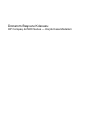 1
1
-
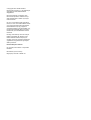 2
2
-
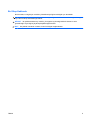 3
3
-
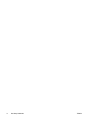 4
4
-
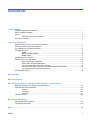 5
5
-
 6
6
-
 7
7
-
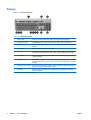 8
8
-
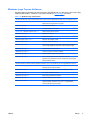 9
9
-
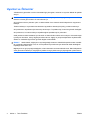 10
10
-
 11
11
-
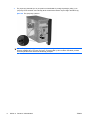 12
12
-
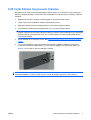 13
13
-
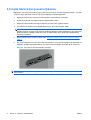 14
14
-
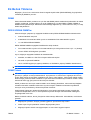 15
15
-
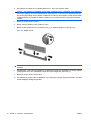 16
16
-
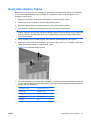 17
17
-
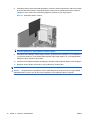 18
18
-
 19
19
-
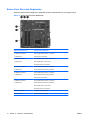 20
20
-
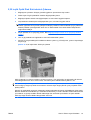 21
21
-
 22
22
-
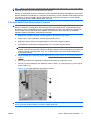 23
23
-
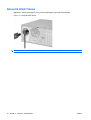 24
24
-
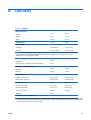 25
25
-
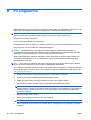 26
26
-
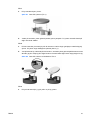 27
27
-
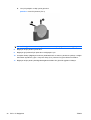 28
28
-
 29
29
-
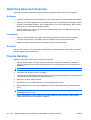 30
30
-
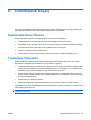 31
31
-
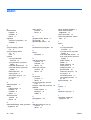 32
32
HP Compaq dx7400 Microtower PC Başvuru Kılavuzu
- Tip
- Başvuru Kılavuzu
İlgili makaleler
-
HP Compaq dx7300 Microtower PC Başvuru Kılavuzu
-
HP Compaq dc5750 Microtower PC Başvuru Kılavuzu
-
HP Compaq dc5700 Microtower PC Başvuru Kılavuzu
-
HP Compaq dx2300 Microtower PC Başvuru Kılavuzu
-
HP Compaq dc5800 Small Form Factor PC Başvuru Kılavuzu
-
HP Compaq dc5850 Small Form Factor PC Başvuru Kılavuzu
-
HP COMPAQ DC7900 SMALL FORM FACTOR PC Başvuru Kılavuzu
-
HP COMPAQ DX1000 MICROTOWER PC Başvuru Kılavuzu
-
HP Compaq dx2420 Microtower PC Başvuru Kılavuzu
-
HP Compaq dx2390 Microtower PC Başvuru Kılavuzu